Pandu agen dengan skrip
Berlaku untuk: Dynamics 365 Contact Center—mandiri dan hanya Dynamics 365 Customer Service
Di industri layanan pelanggan, agen harus menangani pembaruan terus-menerus baik untuk produk maupun proses. Bahkan setelah agen telah dilatih secara ketat, kesalahan manusia berulang dan keterlambatan dalam pengiriman layanan terjadi karena kurangnya panduan dalam skenario pelanggan real-time. Masalah ini menyebabkan produktivitas lebih rendah sehingga berdampak negatif terhadap tingkat kepuasan pelanggan. Untuk menghindari kesalahan dan memastikan bahwa proses dipatuhi, agen memerlukan panduan.
Skrip agen memberikan panduan untuk agen tentang tindakan yang harus dilakukan saat mendapatkan masalah pelanggan. Skrip memastikan bahwa hanya informasi yang didukung perusahaan yang akurat yang dibagikan, sekaligus menjaga organisasi dalam kaitannya dengan masalah kepatuhan hukum. Skrip agen membantu organisasi agar bersatu, akurat, dan efektif sekaligus juga menjadi lebih cepat dan lebih efisien dalam hal penanganan pelanggan.
Skrip agen mengurangi kesalahan manusia yang terlibat, karena agen mengetahui tindakan mana yang perlu mereka lakukan selanjutnya saat berinteraksi dengan pelanggan, sehingga agen dapat mematuhi proses bisnis. Hal ini, pada gilirannya, mengarahkan agen untuk menyediakan resolusi cepat untuk masalah (waktu penanganan rata-rata rendah) dan meningkatkan kepuasan pelanggan.
Proposisi nilai
- Minimalisasi kesalahan manusia
- Kepatuhan terhadap proses bisnis
- Waktu penanganan rata-rata yang lebih rendah
- Peningkatan kepuasan pelanggan
Prasyarat
Pastikan Anda memiliki peran keamanan administrator alat Produktivitas. Untuk mempelajari lebih lanjut, lihat Menetapkan peran dan mengaktifkan pengguna.
Pastikan bahwa agen dan supervisor diberi peran keamanan pengguna alat Produktivitas. Untuk mempelajari lebih lanjut, Lihat menetapkan peran dan mengaktifkan pengguna.
Buat Skrip agen
Buat skrip agen di pusat admin dengan mengikuti langkah-langkah berikut:
- Di peta situs pusat admin Layanan Pelanggan , pilih Produktivitas dalam Pengalaman Agen.
- Pada halaman Produktivitas , pilih Kelola untuk skrip Agen.
- Pada halaman Skrip agen , pilih Baru.
Prosedur berikut adalah contoh skrip agen untuk sesi obrolan. Anda dapat memodifikasi prosedur untuk jenis sesi lain yang mungkin di temui agen Anda.
Pada halaman Skrip Agen Baru , tentukan hal berikut:
Bidang KETERANGAN Nilai Nama Nama untuk skrip agen. Skrip sesi obrolan Nama Unik Pengidentifikasi unik dalam format <awalan>_<nama> .
Penting: Berikut ini diperlukan untuk nama yang unik:- Awalan hanya boleh alfanumerik dan panjangnya harus antara 3 hingga 8 karakter.
- Garis bawah harus berada di antara awalan dan nama.
Contoso_script Bahasa Bahasa dari daftar. Bahasa yang diaktifkan di Microsoft Dataverse ditampilkan dalam daftar. English KETERANGAN Deskripsi untuk skrip agen. Skrip agen ini digunakan untuk sesi obrolan. Pilih Simpan. Langkah-langkah skrip Agen muncul.
Di bagian Langkah-langkah skrip Agen , pilih Langkah skrip Agen baru. Buat Cepat: Langkah skrip Agen muncul.
Tentukan bidang berikut dalam formulir yang dibuat cepat.
Bidang Description Contoh: Nilai Nama Berikan nama untuk langkah skrip agen; ini muncul untuk agen saat runtime. Anda dapat menggunakan slug untuk menentukan nama langkah. Untuk mempelajari lebih lanjut, lihat Siput. Contoh 1: menyapa pelanggan.
Contoh 2: Hai {customer}Nama Unik Pengidentifikasi unik dalam format <awalan>_<nama> .
Penting: Berikut ini diperlukan untuk nama yang unik:- Awalan hanya boleh alfanumerik dan panjangnya harus antara 3 hingga 8 karakter.
- Garis bawah harus berada di antara awalan dan nama.
Greet_script Pemilik Secara default, pengguna yang masuk akan ditampilkan sebagai pemilik. Rizal Roddy Skrip Agen Skrip agen yang dibuat langkah skripnya. Skrip sesi obrolan Urutan Tentukan nomor pesanan berdasarkan langkah yang ditampilkan ke agen. 1 Jenis Tindakan Pilih jenis tindakan dari daftar: - Instruksi teks
- Makro
- Naskah
Keterangan Jelaskan langkah singkat untuk referensi Anda. Langkah ini akan membuka draf email untuk mengirim tautan pelanggan ke artikel pengetahuan.
Catatan:
Kolom ini hanya muncul saat Anda memilih nilai Jenis Tindakan sebagai Makro Target atau Skrip Target.Instruksi teks Tentukan petunjuk teks yang perlu diikuti dan dieksekusi oleh agen. Ini adalah bidang teks. Selain itu, Anda dapat melewatkan nilai parameter menggunakan kueri Slug dan OData. Informasi lebih lanjut: Melewati nilai parameter
Catatan:
Kolom ini hanya muncul jika Anda memilih nilai Teks untuk kolom Jenis Tindakan .Sapa pelanggan dengan pesan pembuka dari repositori Balas cepat. Makro target Ketik nama makro yang dikonfigurasi di kotak teks, lalu pilih makro dari hasil pencarian.
Catatan:
Kolom ini hanya muncul jika Anda memilih nilai Makro untuk kolom Jenis Tindakan .Email Skrip target Ketik nama skrip yang dikonfigurasi di kotak teks, lalu pilih skrip dari hasil pencarian.
Catatan:
Kolom ini hanya muncul jika Anda memilih nilai Skrip untuk kolom Jenis Tindakan .Tutup sesi Pilih Simpan dan Tutup untuk menambah, menyimpan, dan menutup formulir buat cepat.
Untuk menyimpan perubahan, Simpan.
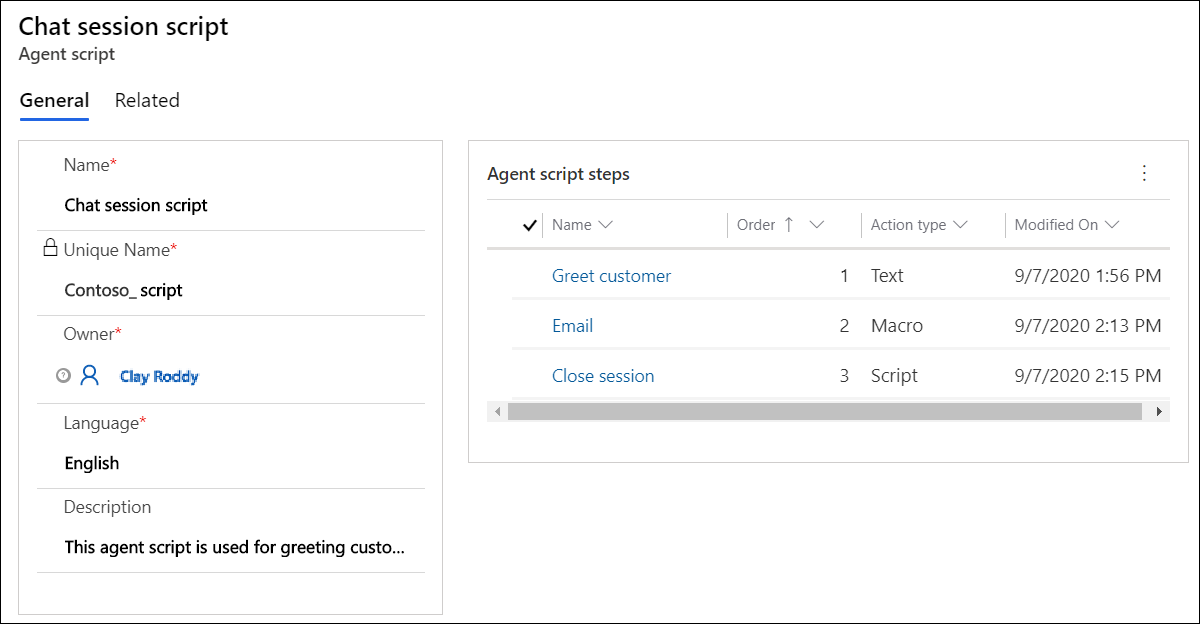
Skrip agen sekarang dikonfigurasi.
Mengaitkan skrip agen dengan template sesi
Setelah Anda mengkonfigurasi skrip agen dan menambahkan bidang ke formulir, Anda harus mengaitkan skrip agen dengan template sesi sehingga skrip agen akan dimuat untuk agen berdasarkan jenis sesi yang telah mereka buka.
Di peta situs aplikasi admin, pilih Templat sesi di Ruang kerja.
Pilih template dari daftar yang ingin Anda kaitkan template. Misalnya, pilih templat Obrolan - Sesi Default .
Pilih tab Skrip agen .
Di bagian Skrip agen , pilih Tambahkan skrip Agen yang Ada. Panel Pencarian Catatan muncul.
Di kotak Cari Catatan , pilih ikon pencarian. Pilih skrip agen dari daftar, lalu pilih Tambahkan.
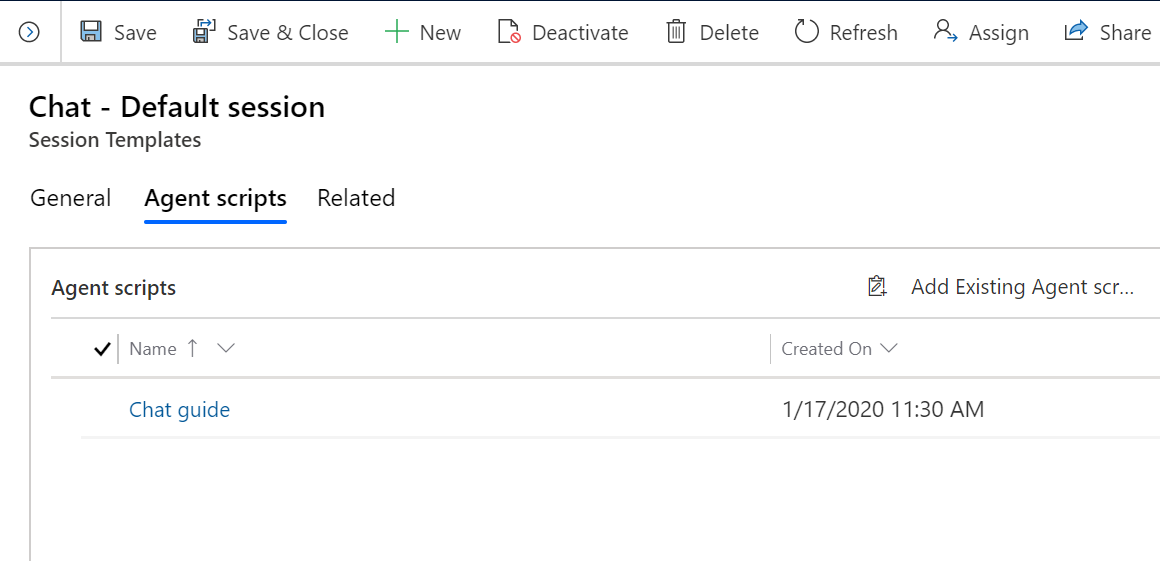
Pilih Simpan.
Skrip agen dikaitkan dengan template sesi.
Atur skrip agen default untuk agen
Sebagai administrator, Anda dapat menetapkan skrip agen default yang berbeda untuk agen yang menangani berbagai layanan, pelanggan, atau produk. Anda memerlukan cara untuk menunjukkan pada agen ini skrip yang sesuai untuk konteks percakapan antara mereka dan pelanggan. Dengan pembuat ekspresi skrip agen, Anda dapat menentukan kondisi yang menentukan skrip mana yang akan ditampilkan agen secara default di aplikasi agen.
Berdasarkan kondisi ini, saat agen menerima percakapan masuk, kontrol skrip skrip memilih skrip dari skrip berbeda yang dibuat tersedia untuk jenis sesi tertentu dan menampilkan skrip ke agen. Selain itu, agen dapat secara manual memilih skrip dari daftar skrip agen yang tersedia jika mereka harus beralih antara skrip yang berbeda.
Aktifkan dan bangun ekspresi
Anda dapat membuat ekspresi di tab Skrip agen dalam templat sesi.
Di peta situs, pilih Templat sesi di Ruang kerja.
Buka tab Skrip agen .
Atur tombol Aktifkan ekspresi build ke Ya, lalu pilih Build Expression untuk menentukan ekspresi. Halaman Pembuat ekspresi ditampilkan.
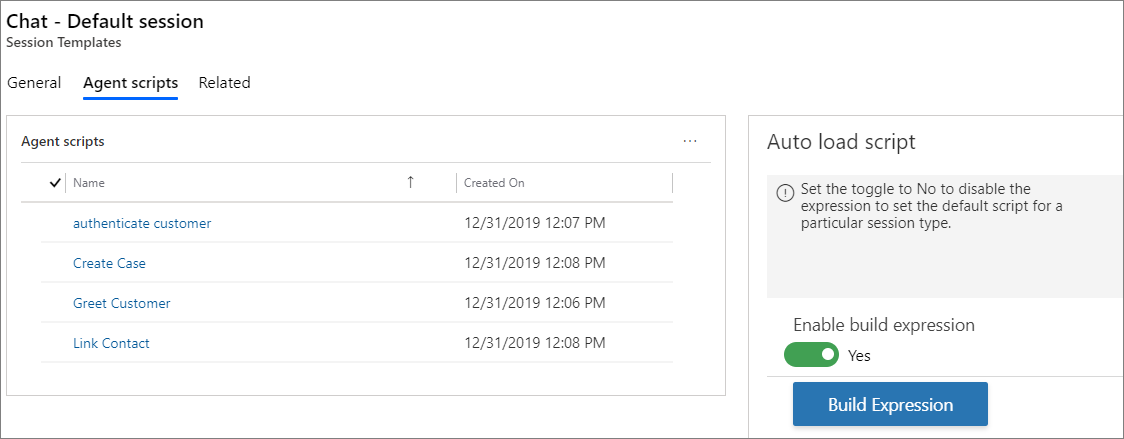
Pilih langkah Kondisi , lalu buat kondisinya.
Pada langkah Jika benar , pilih Tambahkan tindakan. Langkah Kondisi ditampilkan. Untuk mempelajari tentang kondisi, lihat Menggunakan kamus otomatisasi untuk meneruskan parameter data konteks.
Pilih tab Layanan Pelanggan , lalu pilih Tetapkan skrip agen default.
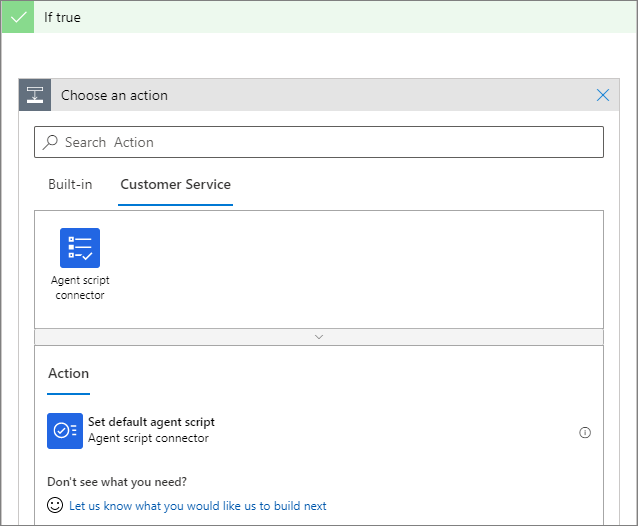
Pilih skrip dari daftar Skrip Agen .
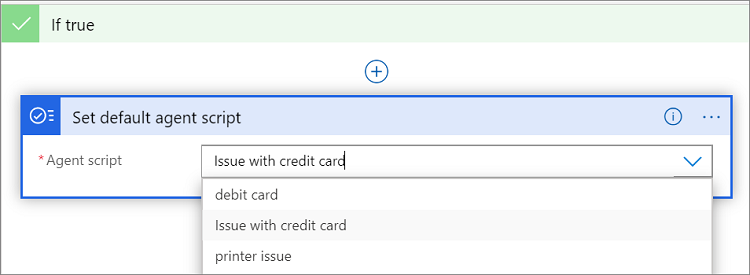
Ikuti langkah 4 hingga 7 untuk langkah Jika salah .
Pilih Simpan dan tutup untuk menyimpan ekspresi dan menutup pembangun.
Sekarang, Anda telah membangun ekspresi.
Gunakan Kamus otomatisasi untuk meneruskan parameter data konteks
Sebagai administrator, Anda harus mengkonfigurasi kondisi dengan menggunakan Kamus otomatisasi berdasarkan evaluasi kondisi. Skrip diatur sebagai default, dan skrip ini ditampilkan ke agen saat runtime.
Kamus otomatisasi menyediakan kunci parameter data tertentu yang dapat Anda gunakan untuk membangun kondisi Anda. Kunci parameter ini ditangani dan digantikan oleh nilai kontekstual saat runtime.
Untuk mempelajari tentang slug untuk alat produktivitas, lihat Slug.
Untuk mempelajari lebih lanjut, lihat Menggunakan kamus otomatisasi untuk meneruskan kunci parameter data.